الإعلانات
تستطيع استخدام iCloud من Apple للبريد الإلكتروني وجهات الاتصال كيفية مزامنة جهات الاتصال الخاصة بك من iPhone إلى Macهل تحتاج إلى مزامنة جهات اتصال iPhone الخاصة بك مع جهاز Mac الخاص بك؟ يتيح لك ذلك الاحتفاظ بنسخة احتياطية منها والوصول إليها على أي جهاز. قراءة المزيد على جهاز iPad ، ولكن هناك فرصة جيدة لاستخدام Gmail وتقويم Google بالفعل. يوفر iOS دعمًا ممتازًا لحسابات Google ، بحيث يمكنك بسهولة إضافة حساب Google الخاص بك وسوف تتم مزامنة بريدك الإلكتروني وجهات الاتصال والتقاويم تلقائيًا مع جهاز iPad.
يمكن الوصول إلى بيانات حساب Google الخاص بك على تطبيقات iPad المدمجة ، على الرغم من أن Google تقدم أيضًا تطبيق Gmail المخصص الخاص بهم. إليك ما تحتاج إلى معرفته.
أضف حساب Google الخاص بك
كل ما عليك فعله هو إضافة حسابك على Google في تطبيق إعدادات iPad. للبدء ، افتح تطبيق الإعدادات من الشاشة الرئيسية لجهاز iPad. قم بالتمرير لأسفل في الجزء الأيسر واضغط على البريد وجهات الاتصال والتقويم فئة ، ثم انقر فوق إضافة حساب الخيار تحت الحسابات.
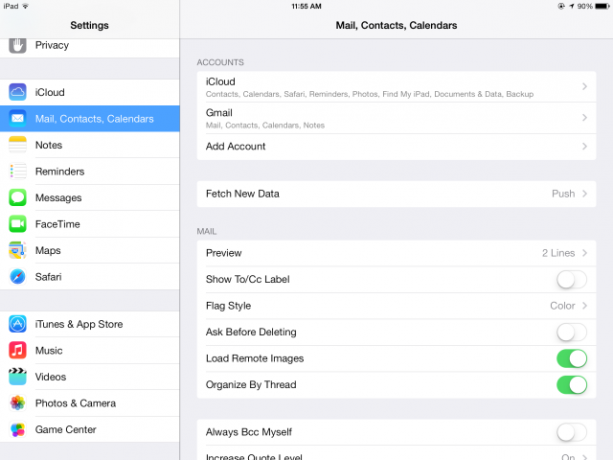
اضغط على جوجل شعار لإضافة حساب Google.
سيُطلب منك إدخال اسم وعنوان بريد إلكتروني وكلمة مرور ووصف لحسابك. يعد عنوان البريد الإلكتروني وكلمة المرور ضروريين لتسجيل الدخول إلى حسابك ، بينما سيظهر الاسم الذي تدخله هنا كاسمك عند إرسال رسائل البريد الإلكتروني من هذا الحساب على جهاز iPad.
حقل الوصف هو لأغراضك الخاصة ، لذا امنح الحساب وصفًا مناسبًا. إذا كان لديك حساب شخصي في Google وآخر للعمل ، يمكنك فصله عن طريق تصنيفه باسم "حساب شخصي" و "حساب عمل".
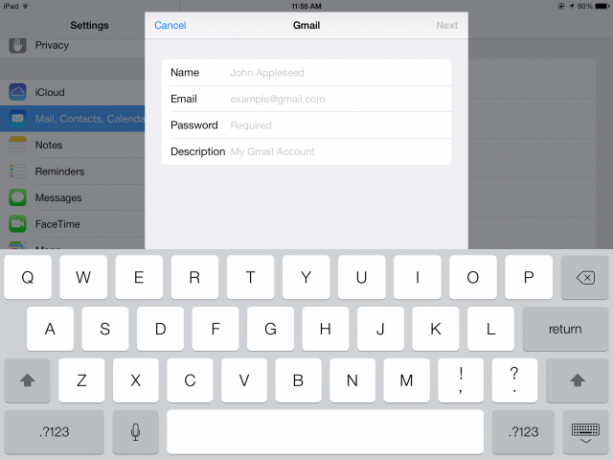
اذا كنت تمتلك التحقق بخطوتين ما هي الخدمات التي توفر مصادقة ثنائية؟منذ وقت ليس ببعيد ، أخبرتك Tina جميعًا عن المصادقة ذات العاملين ، وكيف تعمل ، ولماذا يجب عليك استخدامها. وباختصار ، فإن المصادقة الثنائية (2FA) ، أو التحقق بخطوتين كما يطلق عليه أحيانًا ، هو أمر إضافي ... قراءة المزيد لتمكين تأمين حسابك في Google ، ستحتاج إلى إنشاء كلمة مرور خاصة بالتطبيق لجهاز iPad بدلاً من إدخال كلمة مرور حسابك في Google. أضغط على هذا الرابط للوصول إلى صفحة كلمات المرور الخاصة بالتطبيقات إذا كنت بحاجة إلى إنشاء كلمة مرور خاصة بالتطبيق. أدخل اسمًا مثل "Gmail على جهاز iPad" في الصفحة ، انقر فوق إنشاء كلمة مرور، واكتب كلمة المرور المعروضة على الشاشة في حقل كلمة المرور على جهاز iPad.
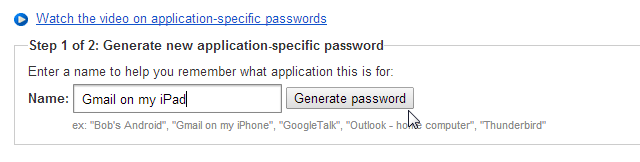
بمجرد تسجيل الدخول ، ستتمكن بعد ذلك من اختيار نوع البيانات التي تريد مزامنتها. إذا كنت قد أعددت حسابًا بالفعل ، فيمكنك عرض هذه الإعدادات من خلال النقر على اسم الحساب على شاشة البريد وجهات الاتصال والتقاويم في تطبيق الإعدادات. ربما تريد مزامنة جميع أنواع بيانات حساب Google ، ولكن يمكنك تعطيل أشياء معينة إذا كنت تفضل ذلك.
يستخدم جهاز iPad مزامنة ثنائية الاتجاه للبيانات المختارة. ستتم مزامنة البريد وجهات الاتصال وأحداث التقويم في كلا الاتجاهين ، لذا ستتم مزامنة التغييرات التي تجريها على iPad إلى حسابك في Google وستتم مزامنة أي تغييرات تجريها على الويب أو على أجهزة أخرى إلى حسابك اى باد. كل هذا يحدث تلقائيًا ، لذا لا داعي للتفكير في الأمر.
إذا اخترت مزامنة الملاحظات ، فستظهر الملاحظات من تطبيق Notes على جهاز iPad في حساب Gmail الخاص بك تحت تصنيف يسمى Notes.

الوصول إلى بياناتك المتزامنة
يمكن الوصول إلى Gmail الخاص بك في تطبيق البريد ، وهو برنامج البريد الإلكتروني المدمج في iPad. يستخدم تطبيق البريد بروتوكول IMAP IMAP مقابل POP3: ما هو وما هو الذي يجب استخدامه؟إذا سبق لك إعداد عميل أو تطبيق بريد إلكتروني ، فستجد بالتأكيد عبارات POP و IMAP. هل تتذكر أيهما اخترت ولماذا؟ إن لم تكن... قراءة المزيد ، حتى تتمكن من الوصول إلى جميع البريد الإلكتروني الخاص بك. بفضل طبيعة IMAP ، ستتم أيضًا مزامنة أي تغييرات تجريها - لذلك إذا قرأت بريدًا إلكترونيًا على جهاز iPad ، فسيتم وضع علامة عليه كمقروء على حساب Gmail الخاص بك. استخدامه بسيط. إنه مجرد برنامج بريد إلكتروني آخر.
يكمن الاختلاف في الطريقة التي يتعامل بها Gmail مع الطلبات - وما إذا كان الأرشفة أو المهملات بشكل افتراضي. يمكنك تحديد اختياراتك الشخصية تحت الحساب المتقدمة الإعدادات من البريد وجهات الاتصال والتقويم قائمة طعام. يمكنك اختيار نقل الرسائل المهملة إلى المهملات أو الأرشفة.
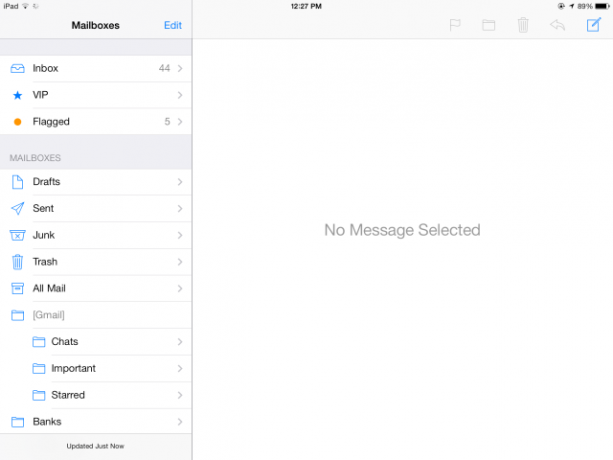
يتم إكمال جهات الاتصال تلقائيًا أثناء كتابتها في الحقل المناسب. وهذا أيضًا يجعل جهات اتصال Google الخاصة بك متاحة في تطبيقات iPad الأخرى التي تطلب الوصول إلى جهات الاتصال الخاصة بك. دائرة الرقابة الداخلية 7 دليل المبتدئين الكامل لنظام iOS 11 لأجهزة iPhone و iPadإليك كل ما تحتاج إلى معرفته لبدء استخدام iOS 11. قراءة المزيد يوفر مزامنة ثنائية الاتجاه مع جهات اتصال Gmail ، بحيث يمكن مزامنة أي جهات اتصال جديدة تقوم بإنشائها على جهاز iPad مع جهات اتصال Google.
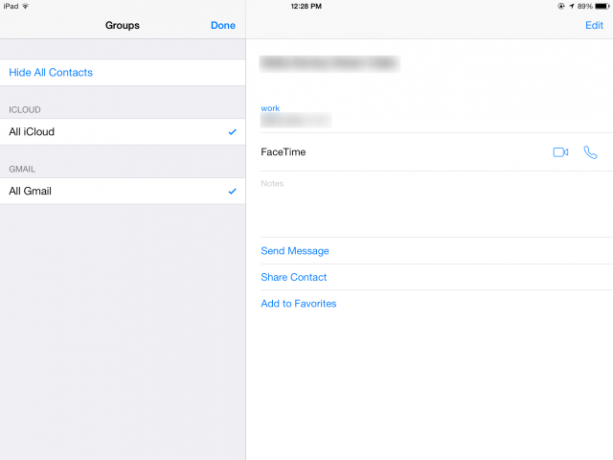
يعرض تطبيق التقويم الأحداث من تقويم Google. ستظهر أحداث التقويم القادمة أيضًا في مركز الإعلام ما الجديد في iOS 7؟لقد أوشكنا على الوصول إلى جيل جديد من iOS ، في مؤتمر مطوري Apple حول العالم الأسبوع الماضي. بتوجيه قوي من (Sir) Jony Ive ، يمثل iOS 7 خروجًا واضحًا عن عناصر واجهة المستخدم skeumorphic في ... قراءة المزيد ، والتي يمكنك الوصول إليها عن طريق التمرير لأسفل من أعلى شاشة iPad. يجب أيضًا مزامنة الأحداث التي تضيفها على iPad من خلال حساب تقويم Google.
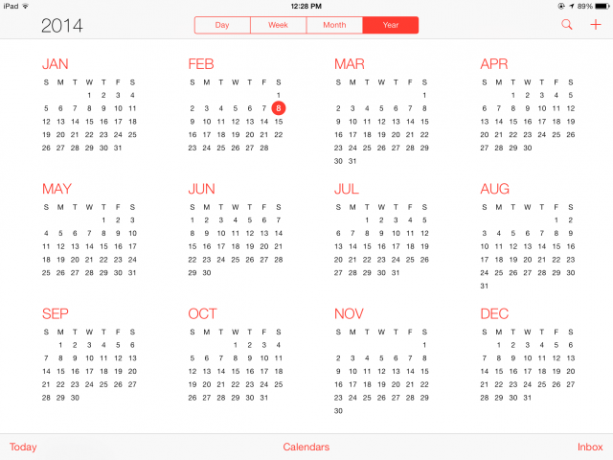
تطبيق Gmail
إذا كنت لا تحب تطبيق البريد المتضمن مع جهاز iPad ، يمكنك اختيار التثبيت تطبيق Gmail من Google في حين أن. يوفر تطبيق Gmail واجهة لحساب Gmail الخاص بك الذي توفره Google ، حتى يتمكنوا من دمج المزيد من ميزات Gmail. سيشاهد أولئك الذين يعتمدون على تصنيفات الخدمة أكبر ميزة لاستخدام تطبيق Gmail.
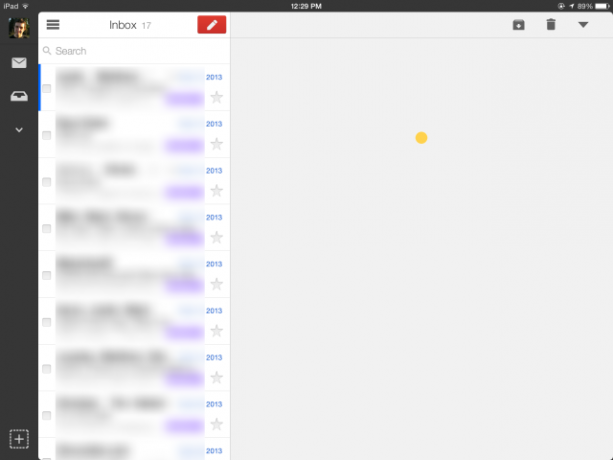
ستظل ترغب في إضافة حسابك على Google إلى جهاز iPad ، حتى إذا فعلت ذلك. لا توفر Google تطبيقًا رسميًا لتقويم Google ، لذا سيتعين عليك عرض أحداث التقويم في تطبيق التقويم المتضمن مع جهاز iPad. إن مزامنة جهات الاتصال الخاصة بك مع حساب Google الخاص بك يضمن أيضًا توفر جهات الاتصال الخاصة بك في جميع تطبيقات iPad. يمكنك أيضًا تثبيت تطبيقات تقويم خارجية غير رسمية مثل Sunrise Calendar التي ستعرض أحداث تقويم Google.
هل تفضل تطبيقًا آخر للوصول إلى Gmail أو تقويم Google أو جهات الاتصال الخاصة بك على جهاز iPad؟ اترك تعليقا وشارك أي تطبيقات أخرى تفضلها!
حقوق الصورة: شون ماكنتي على فليكر
كريس هوفمان هو مدون للتكنولوجيا ومدمن للتكنولوجيا الشاملة يعيش في يوجين ، أوريغون.

